
Samostoyatelnaya_rabota МиИТ / Самостоятельная 1 часть Кириллов
.docФедеральное государственное бюджетное
образовательное учреждение высшего профессионального образования
«Чувашский государственный университет им. И. Н. Ульянова»
Кафедра РТ и РРС
Самостоятельная работа №1
Создание виртуального прибора
Выполнил:
студент
гр. РТЭ-11-11
Кириллов А.Н.
Проверил:
преподаватель
Казаков В.Д.
Чебоксары 2013
Создание виртуального прибора - анализатора спектра сигналов
Цель: ознакомиться с методикой программирования в среде Lab VIEW на примере создания виртуального прибора для спектрального анализа импульсных сигналов.
Методика изучения. В качестве источника сигнала используется генератор прямоугольных импульсов (ГПИ). Предусматривается возможность ручной регулировки амплитуды, длительности и задержки импульса. Сигнал генератора отображается на графическом индикаторе. Результат анализа - спектральную плотность мощности - наблюдаем с помощью второго графического индикатора.
Процесс программирования:
1. Сначала нарисуем блок-схему создаваемого прибора в традиционном понимании. Это позволит избежать многих ошибок и намного облегчить в последующем процесс графического программирования, поскольку запись программы практически будет совпадать с блок-схемой. Для нашего случая блок-схему прибора можно представить в виде рис. 1. Блоки прибора обозначены прямоугольниками, а входы и выходы - стрелками. Управляющие входы генератора импульсов: Амплитуда, Длительность, Задержка.

2. Перейдем к графическому программированию. Создание ВП начнем с лицевой панели. Если на экран выведено окно блок-схемы, переключиться на лицевую панель можно, выбрав из меню панели управления окна Window => Show Front Panel.

3. Из меню в верхней строчке окна лицевой панели выбрать View => Show Controls Palette и View => Show Tools Palette, чтобы вывести на экран палитры Controls (Органы управления) и Tools (Инструменты).
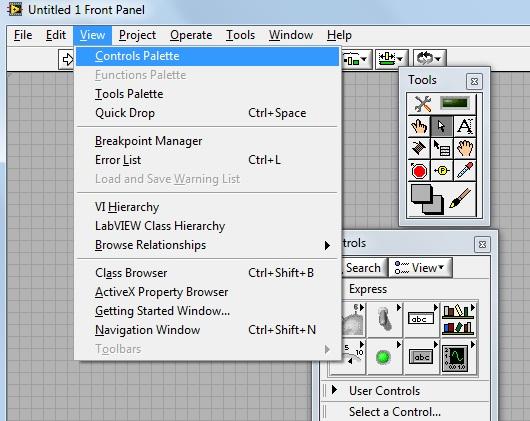
4. Из палитры Tools выберем инструмент Действия («Рука») .
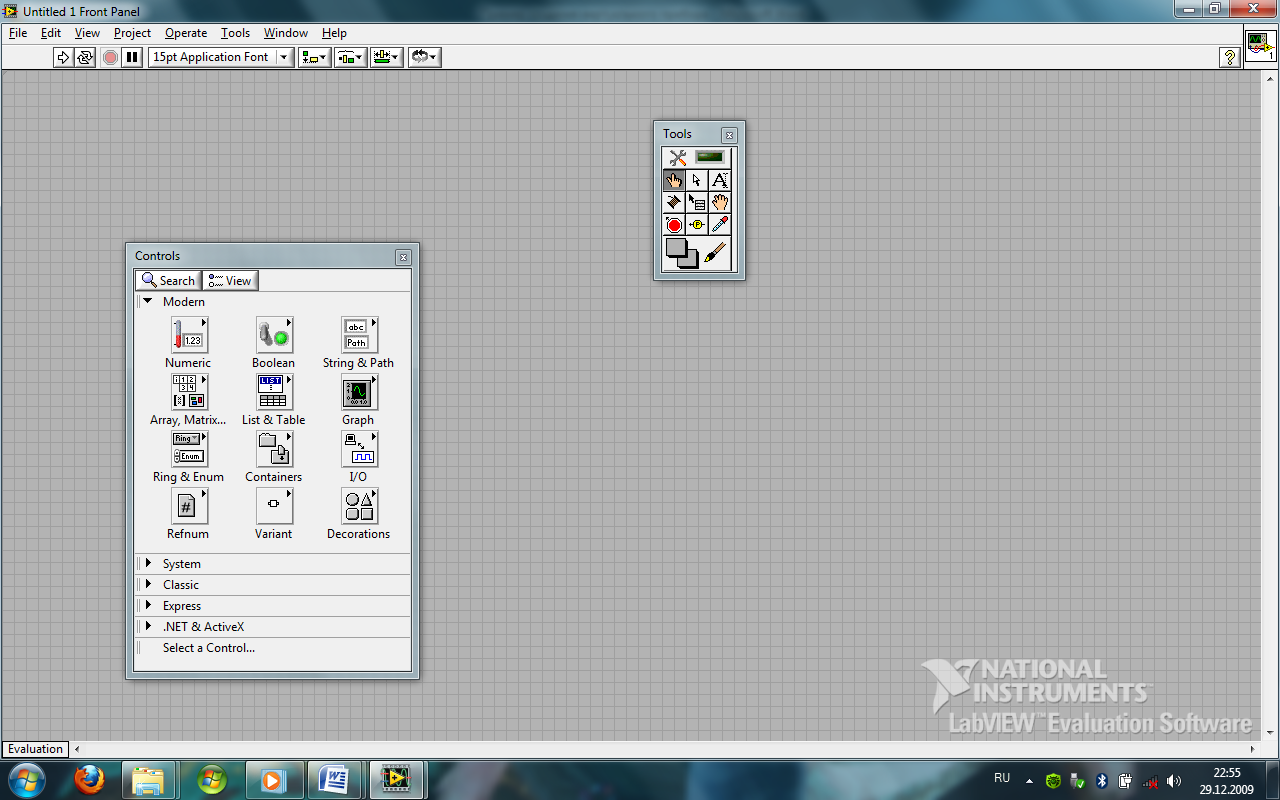
Палитра TOOLS.
5. Из подменю Graph палитры Controls выберем графический индикатор (Waveform Graph) для отображения сигнала и перенесем его на лицевую панель. Разместим его справа наверху лицевой панели. В появившейся метке можно тут же с клавиатуры введем название индикатора "Сигнал".
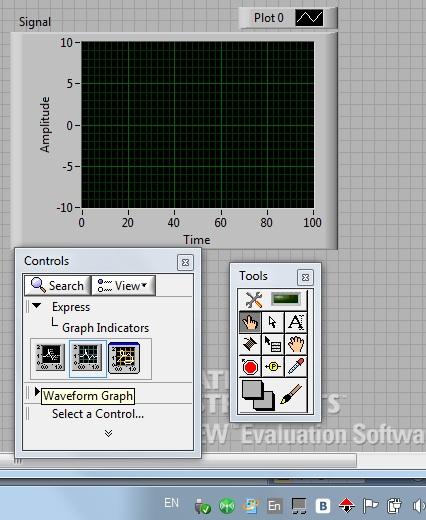 Лицевая
панель с графическим индикатором.
Лицевая
панель с графическим индикатором.
6. Второй графический индикатор для наблюдения спектра выберим аналогично п.5. Поместим индикатор на лицевой панели ниже первого индикатора. Введем в метку его название «Спектр. Введем метку «Частота», заменив существующую метку «Time».
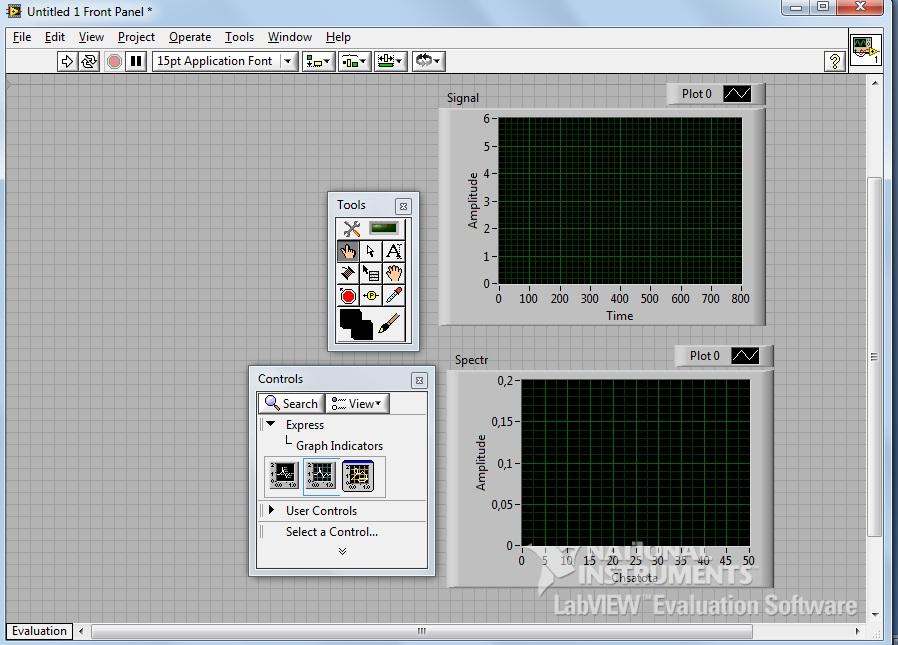
Лицевая панель с измененными параметрами.
Вызовем объектное меню этого индикатора и снимите в нем выделение с опции X Scale => AutoScaleX. Этим действием выключается автоматическое масштабирование оси X графического индикатора.

Лицевая панель с объектным меню
С помощью Меточного инструмента введем конечное значение горизонтальной шкалы 50.
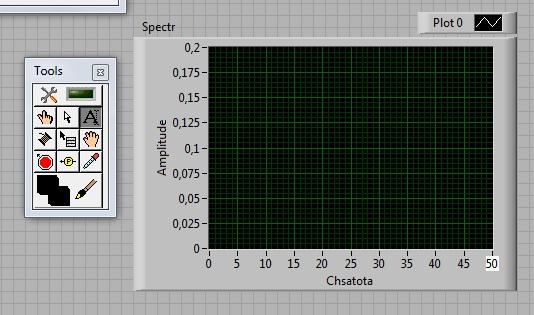
Графический индикатор с введенным конечным значением горизонтальной шкалы 50.
7. Из подменю Numeric палитры Controls выберем три вертикальных ползунковых регулятора (Vertical Pointer Slide) для регуляторов «Амплитуда», «Длительность» и «Задержка», разместим их на лицевой панели слева от индикаторов сверху вниз и введем их названия в метки. С помощью Меточного инструмента изменим верхние числовые значения на шкале регуляторов «Длительность» и «Задержка» на 100 и 200 соответственно.
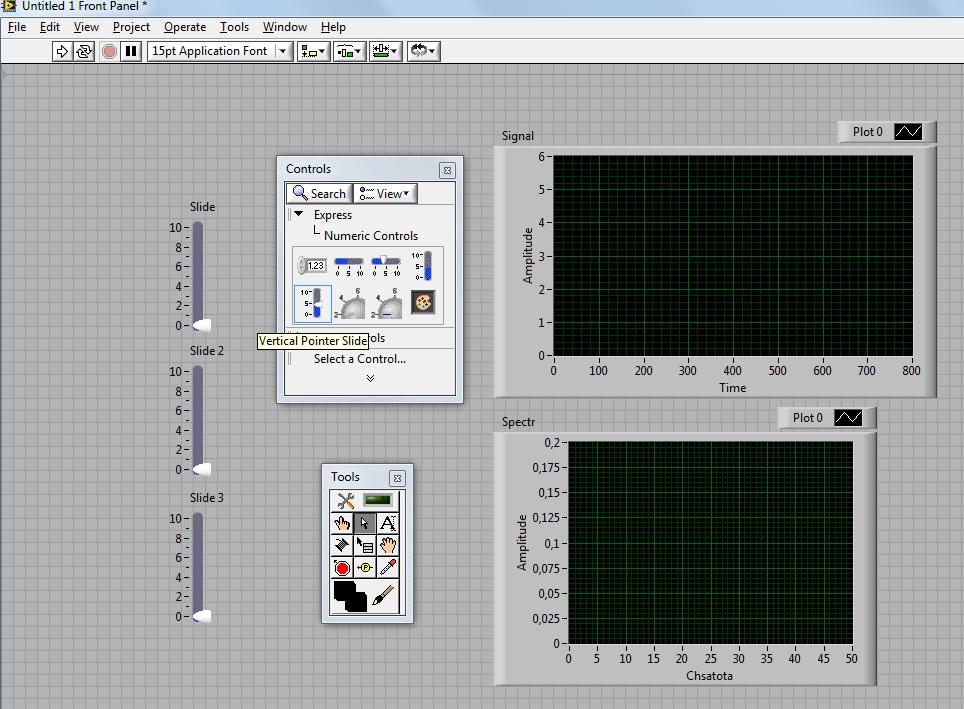
Лицевая панель с ползунковыми регуляторами
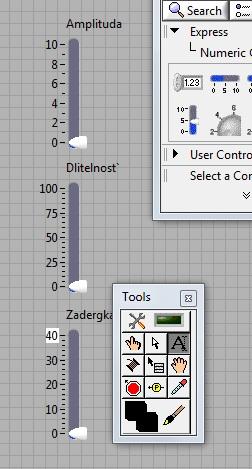
Переименованные ползунковые регуляторы с измененными конечными значениями
8. Разместив индикаторы и органы управления на лицевой панели, можно перейти к блок-схеме. Чтобы сделать это, выберим в меню Window ==> Show Block Diagram. На блок-схеме мы увидим прямоугольные терминалы, соответствующие органам управления и индикаторам лицевой панели. Терминалы окрашены в оранжевый цвет и имеют те же метки, что и соответствующие им объекты лицевой панели. Обозначения на терминале определяют тип данных, используемых в элементах управления или отображения. Например, обозначение DBL определяет, что данный терминал использует числа двойной точности с плавающей запятой.

Переход с лицевой панели на блок-схему
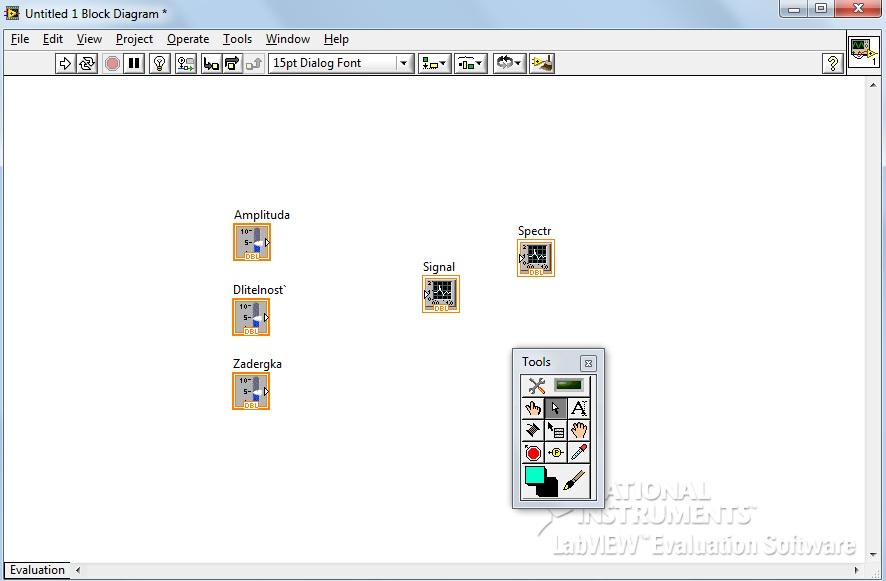
Блок-схема
9. Чтобы вывести на экран палитру Functions (Функции), выберем из меню View => Show Functions Palette.
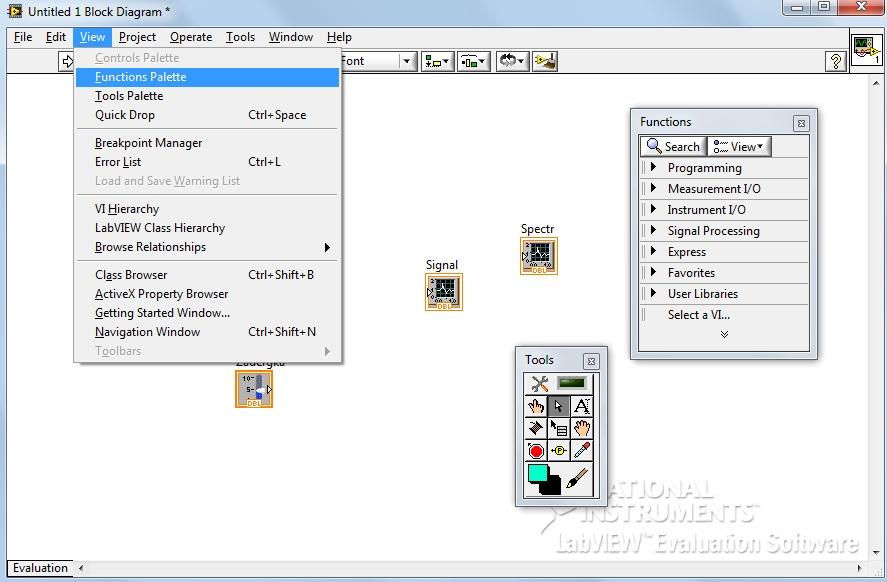
Вызов палитры FUNCTION
10. Из подменю Numeric палитры Functions выберем числовую константу (Numeric Constant) и поместим его на блок-схеме выше терминалов органов управления. С помощью Меточного инструмента введем в константу значение 800. Этой константой задается количество точек (отсчетов) для отображения прямоугольного импульса. По умолчанию это число равно 128. Следует обратить внимание на то, что эта константа может иметь только целочисленное значение. Проводники, по которым передаются целочисленные величины, окрашены в синий цвет.

Выбор числовой константы и введение в нее значение 800.
11. Из палитры Functions выберем подменю Analyze, далее - подменю Signal Processing, а из нее Signal Generation. Из этого подменю выберем генератор прямоугольного импульса (Pulse Pattern.vi) и поместим его на блок-схеме справа от терминалов органов управления.

Выбор генератора прямоугольного импульса (Pulse Pattern.vi)
12. Из подменю Signal Processing выберем подменю Frequency Domain. Из него выберем вычислитель спектра мощности Power Spectrum.vi и поместите его на блок-схеме между генератором прямоугольного импульса и терминалами индикаторов.

Выбор вычислителя спектра мощности (Power Spectrum.vi)
13. Из палитры Tools выберем Монтажный инструмент «Катушка». Теперь можно приступить к монтажу блок-схемы, т.е. к соединению между собой терминалов органов управления, функций, констант и индикаторов
14. Подключим числовую константу к терминалу «samples» генератора прямоугольного импульса.
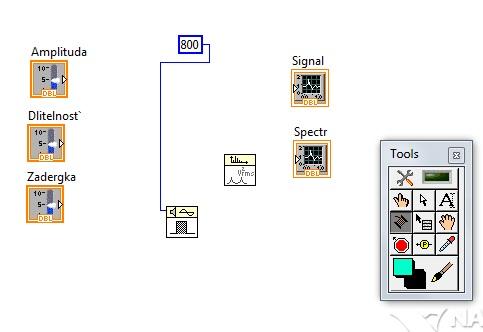
15. Подключим терминал регулятора «Амплитуда» к терминалу генератора «amplitude».

16. Подключим терминал регулятора «Задержка» к терминалу генератора «delay».

17. Подключим терминал регулятора «Длительность» к терминалу генератора «width».

18. Подключим выходной терминал генератора прямоугольного импульса «Pulse Pattern» к входному терминалу вычислителя спектра мощности «Х».

19. Подключим выходной терминал вычислителя спектра мощности «Power Spectrum» к терминалу индикатора «Спектр».

20. Подключим терминал индикатора «Сигнал» к проводу, соединяющему выходной терминал генератора и входной терминал вычислителя спектра мощности. На этом монтаж блок-схемы закончен.
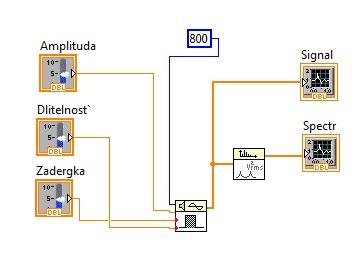
Конечный вид монтажа блок-схемы.
21. Перейдем в окно лицевой панели и запустим ВП, нажав кнопку «Пуск» (Run) в левом верхнем углу. Манипулируя регуляторами, просмотрим на экран индикатора прямоугольный импульс и спектр мощности для различных значений параметров импульса.
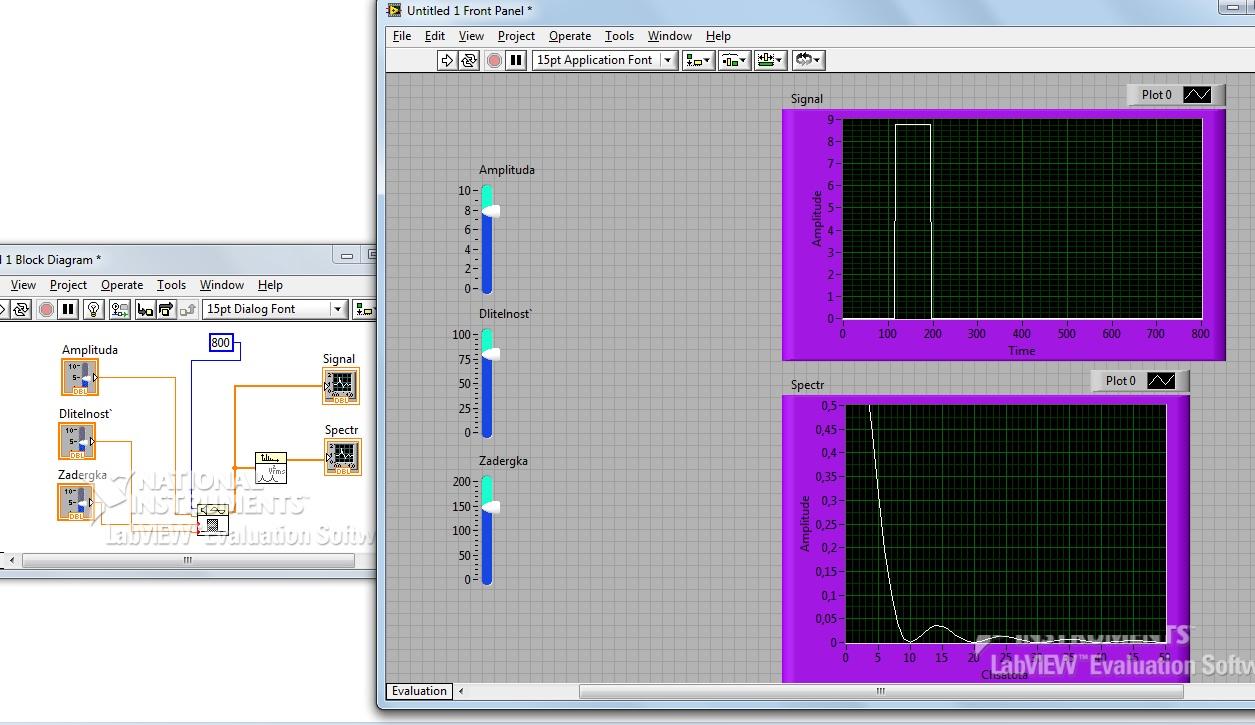
Отслеживание прямоугольного импульса и спектра мощности для различных значений параметров импульса на лицевой панели.
